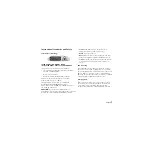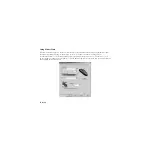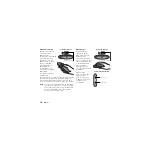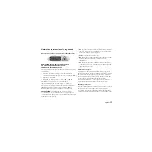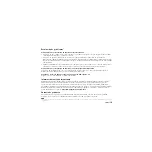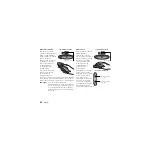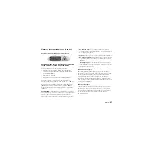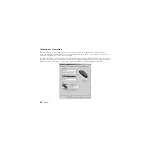Español
15
Establezca una conexión - ¡Importante!
1. El minireceptor debe estar ya conectado al puerto USB del ordenador,
las pilas colocadas en el dispositivo de presentación y el software instalado.
2. Encienda el dispositivo de presentación activando el modo Ratón
o el modo Presentación, mediante el conmutador de modo.
3. Pulse y suelte el botón de conexión en el dispositivo de presentación
(imagen 1).
El dispositivo de presentación emite un sonido.
El Indicador de estado
de conexión situado sobre el botón de avance (en el lado izquierdo) emite una luz
roja con parpadeo rápido hasta que se establece una conexión; a continuación emite
una luz verde con parpadeo lento. Se ha establecido la conexión entre el dispositivo
de presentación y el minireceptor.
4. Si no se logra una conexión y el indicador de estado de conexión
del dispositivo de presentación emite una luz roja con parpadeo lento,
pulse el botón de conexión del minireceptor (2) y a continuación el botón
de conexión del dispositivo de presentación.
Indicador de estado de conexión y radio de comunicación
•
Tras establecerse la comunicación, el indicador de estado de conexión emite una luz
verde parpadeante para indicar el envío de paquetes de datos desde el dispositivo de
presentación al minireceptor.
•
Si el dispositivo de presentación se coloca fuera del radio de alcance del minireceptor, el indicador de estado
de conexión del dispositivo de presentación emite una luz roja parpadeante rápida, mientras el dispositivo
de presentación se encuentra fuera del radio requerido.
Uso del dispositivo de presentación
Logitech
®
Cordless Presenter
™
tiene dos modos de funcionamiento: el modo Presentación y el modo Ratón.
Use el conmutador de modo, situado en la parte inferior del dispositivo de presentación, para encender el dispositivo
y activar el modo deseado.
Botón de conexión
(parte inferior
del minireceptor)
2
1
Pulse el botón
de conexión
Summary of Contents for 966167-0403 - Cordless Presenter
Page 1: ...Cordless Presenter Setup Cordless Presenter Setup...
Page 4: ...iv Contents English 1 Espa ol 9 Fran ais 17 Portugu s 25...
Page 14: ......
Page 24: ......
Page 34: ......
Page 44: ......
Page 47: ......